按键精灵怎么设置循环?大家可以通过下文来了解按键精灵设置循环步骤,按键精灵是一款模拟鼠标键盘动作的软件,通过制作脚本,可以让按键精灵代替双手,那么我们该如何设置循环呢
使用按键精灵编写脚本的时候经常要使用循环,那么怎样才能使一个脚本进行无限循环呢?现在就为大家简单介绍一下
方法/步骤
1
首先打开按键精灵,点击需要设置循环的脚本,再点击后方的【属性】
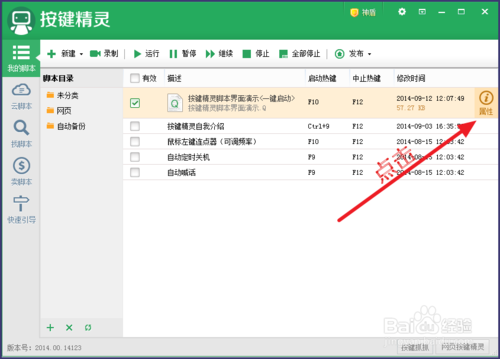
2
在脚本循环下,可以输入循环的次数
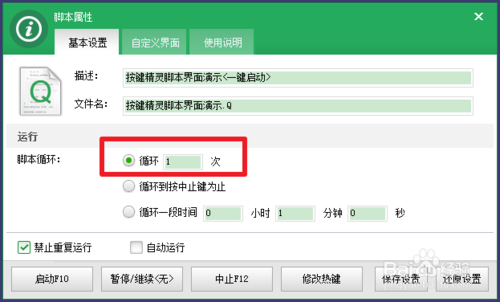
3
如果需要无限循环,选择中间的那个选项,脚本就会一直循环直到按下终止键,一般的终止键是【F12】

4
如果需要修改终止按键,点击【修改热键】
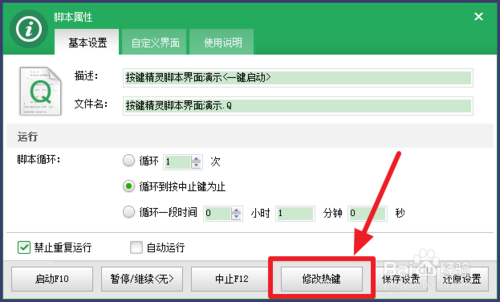
5
然后在输入框内进行修改
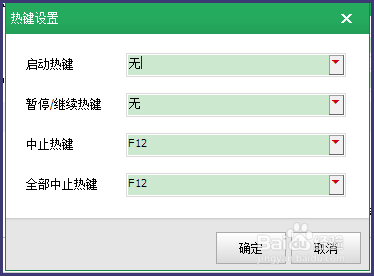
6
还可以设置一定时间内进行循环,只要输入时间即可,然后点击保存设置即可

7
还可以双击打开脚本
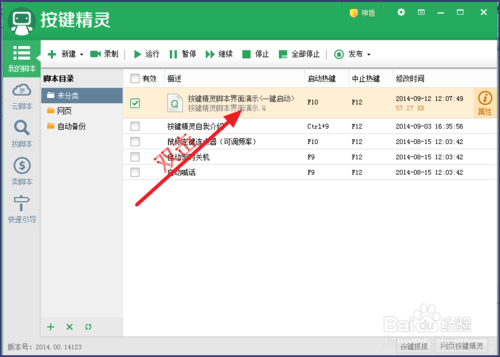
8
点击左侧的【脚本属性】,同样可以设置循环
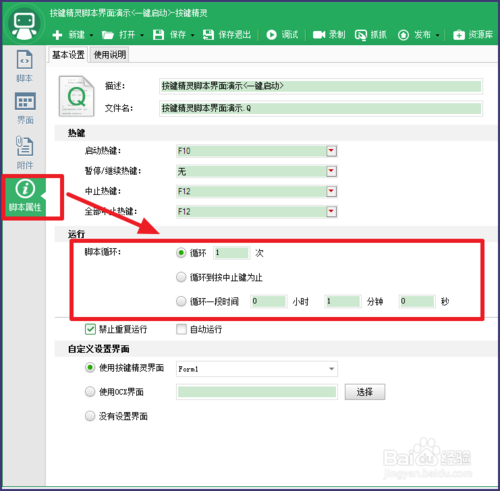
以上就是按键精灵怎么设置循环?按键精灵设置循环方法图解的详细内容,更多请关注0133技术站其它相关文章!








